Weitere Konfiguration, gemeinsame Ordner
- XP-Modus unter Windows 7 clever einsetzen
- Systemvoraussetungen und XP-Installation
- Weitere Konfiguration, gemeinsame Ordner
- Virtual PC im Detail, Alternativen
Konfiguration aufrufen Wie ein Blick in die Systemeigenschaften von XP zeigt, sind standardmäßig gerade mal 256 MByte Arbeitsspeicher für die virtuelle Maschine vorgesehen - selbst mit XP zu wenig für flüssiges Arbeiten. Rufen Sie also zunächst die Konfiguration in Windows Virtual PC auf, um...
Konfiguration aufrufen
Wie ein Blick in die Systemeigenschaften von XP zeigt, sind standardmäßig gerade mal 256 MByte Arbeitsspeicher für die virtuelle Maschine vorgesehen - selbst mit XP zu wenig für flüssiges Arbeiten. Rufen Sie also zunächst die Konfiguration in Windows Virtual PC auf, um 512 MByte oder besser 1 GByte einzustellen, je nach PC-Ausstattung. Es lässt sich übrigens maximal etwa die Hälfte des physikalisch vorhandenen Arbeitsspeichers für Virtual PC abzweigen.
Wie ein Blick in die Systemeigenschaften von XP zeigt, sind standardmäßig gerade mal 256 MByte Arbeitsspeicher für die virtuelle Maschine vorgesehen - selbst mit XP zu wenig für flüssiges Arbeiten. Rufen Sie also zunächst die Konfiguration in Windows Virtual PC auf, um 512 MByte oder besser 1 GByte einzustellen, je nach PC-Ausstattung. Es lässt sich übrigens maximal etwa die Hälfte des physikalisch vorhandenen Arbeitsspeichers für Virtual PC abzweigen.
Wer den XP-Modus beenden will, läuft erst einmal auf. Über das Startmenü sind nur Abmelden und Trennen verfügbar, die praktisch dieselbe Wirkung haben: XP zeigt den Anmeldedialog für Benutzer mit dem Standardbenutzer User an. Über das Menü Aktion von Virtual PC steht noch Neustart zur Auswahl. Um den XP-Modus zu verlassen, schließen Sie deshalb einfach das Virtual-PC-Fenster über Aktion/Schließen oder das klassische Kreuz-Symbol rechts oben. Dann allerdings schickt Virtual PC die virtuelle Maschine nur in den Ruhezustand. Die Konfiguration ist dann gesperrt.
Öffnen Sie im Startmenü unter Alle Programme den Eintrag Windows Virtual PC und Virtuelle Computer. Der Explorer zeigt eine Liste der vorhandenen virtuellen Maschinen, in der Sie Virtual Windows XP markieren. Mit der rechten Maustaste rufen Sie im Kontextmenü Einstellungen auf. Unter Schließen aktivieren Sie Vor Aktion bestätigen. Danach starten Sie XP mit einem Doppelklick auf den Listeneintrag und beenden es anschließend wieder. Jetzt fragt Windows Virtual PC, ob Sie XP in den Ruhezustand versetzen, Herunterfahren oder Ausschalten wollen. Wählen Sie Ausschalten.
Jetzt können Sie im Explorer wieder die Einstellungen der virtuellen Maschine öffnen und in der Kategorie Speicher den Wert bei Arbeitsspeicher erhöhen. Hier hätte sich Microsoft ruhig einen intuitiveren Zugang einfallen lassen können.
Rückfallgarantie
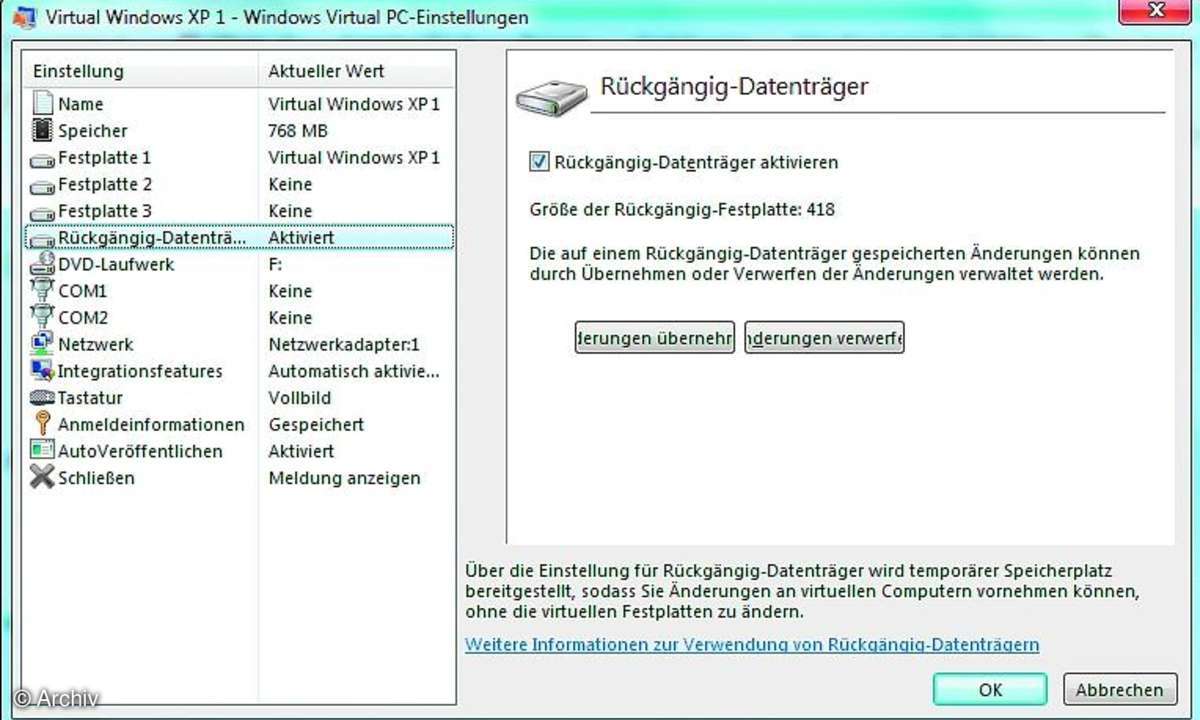
Wenn die Konfiguration gerade offen ist, bietet sich eine weitere Einstellung an: Aktivieren Sie den Rückgängig-Datenträger. Dahinter verbirgt sich die simple Funktion, beim Beenden des XP-Modus auf Wunsch sämtliche Änderungen seit der letzten Aktivierung zu verwerfen. Das ist höchst praktisch, um zwischendurch mal ein paar Programme ohne Angst um die Windows-Konfiguration auszutesten.
Über den genannten Dialog entscheiden Sie jederzeit, ob Sie die Änderungen ungeschehen machen oder dauerhaft übernehmen wollen. Leider ist immer nur eine Stufe möglich, mehrere Zwischenstufen kann Virtual PC nicht verwalten. Immerhin erfahren Sie, wie viel Platz der Zwischenspeicher aktuell verbraucht. Dabei ist Virtual PC nicht zimperlich: Firefox herunterzuladen und zu installieren schlägt etwa mit gut 400 MByte zu Buche.
Gemeinsame Ordner & Co
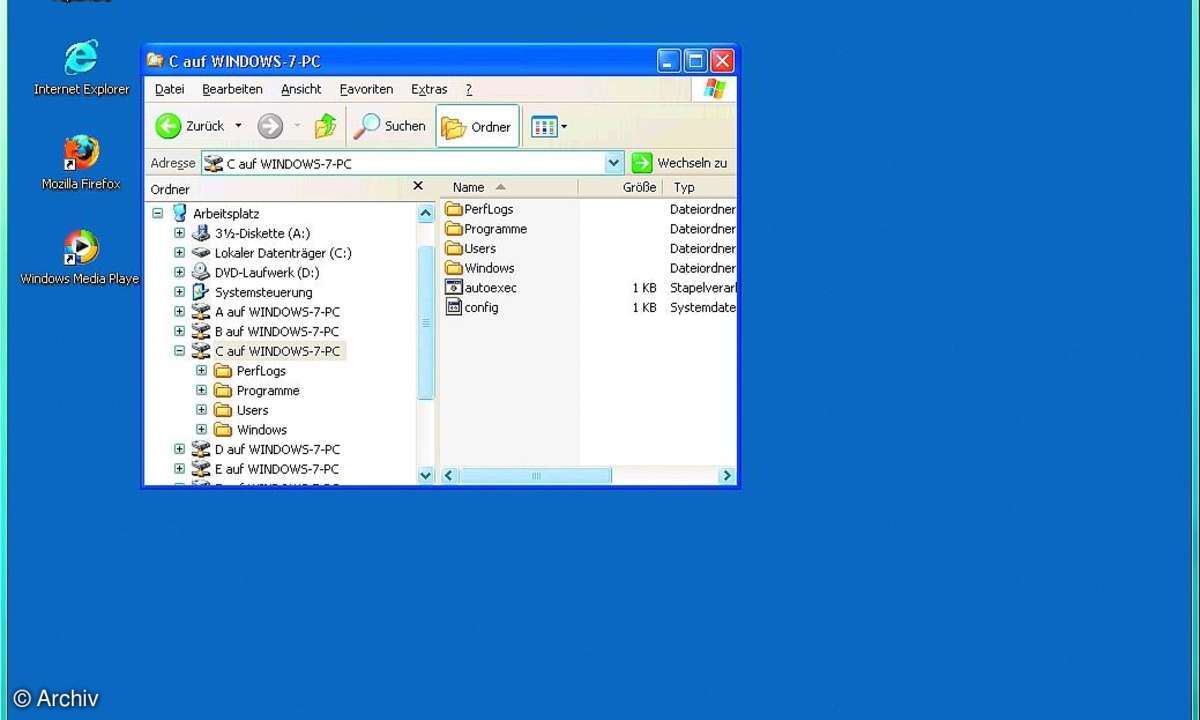
Alle Laufwerke des Hostsystems sind standardmäßig in Windows XP verfügbar, umgekehrt sieht Windows 7 aber nicht das Systemlaufwerk von XP. Wer diesen umfassenden Zugriff nicht will, muss die Eigenschaften der virtuellen Maschine entsprechend ändern (unter Integrationsfeatures). An sich ist es aber eine gute Idee von Microsoft, denn der XP-Modus dient nicht der Sicherheit, sondern soll den reibungslosen Betrieb alter, Windows-7-
inkompatibler Programme erlauben. An derselben Stelle schalten Sie auch die gemeinsame Nutzung von Zwischenablage, Windows-7-Druckern und SmartCards aus. Bei einer Installation unter XP trägt Virtual PC die betreffenden Programme automatisch auch in das Startmenü von Windows 7 ein. Wer das nicht will, ruft in den Eigenschaften das Register AutoVeröffentlichen auf und deaktiviert die Funktion.
Externe Datenträger
Wollen Sie Daten von einem DVD-Laufwerk oder einem USB-Stick im XP-Modus nutzen, so ist das kein Problem. Ein DVD-Laufwerk verbindet Virtual PC standardmäßig mit dem XP-Modus. Im Explorer ist entsprechend der Inhalt ganz normal abrufbar. Auch in Windows 7 haben Sie wie üblich Zugriff auf eine DVD, allerdings sollte man gleichzeitige Aktionen vermeiden, sonst führen die langen Zugriffszeiten optischer Laufwerke zu Zwangspausen. Interessant ist, dass sich diese Zuordnung im laufenden Virtual-PC-Betrieb über Extras/Einstellungen ändern lässt. So blenden Sie das DVD-Laufwerk ganz aus oder greifen auf den Inhalt einer ISO-Datei zu.
Auch ein Massenspeicher oder USB-Stick am USB-Anschluss lässt sich im XP-Modus mit einem eigenen Laufwerksbuchstaben einblenden. Dazu das Gerät anstecken, so dass es unter Windows 7 im Explorer sichtbar ist. Dann klappen Sie in Virtual PC das USB-Menü auf, das eine Liste aller angeschlossenen USB-Geräte zeigt. Zeigen Sie ein solches Laufwerk in XP an, wird es allerdings unter Windows 7 abgemeldet. Übrigens funktioniert das für die meisten USB-Geräte, etwa auch Webcams oder Headsets. Umgekehrt geben Sie das USB-Gerät über denselben Menüpunkt wieder
Weitere nützliche Infos zum Thema Virtualisierung finden Sie auf der letzten Seite...











